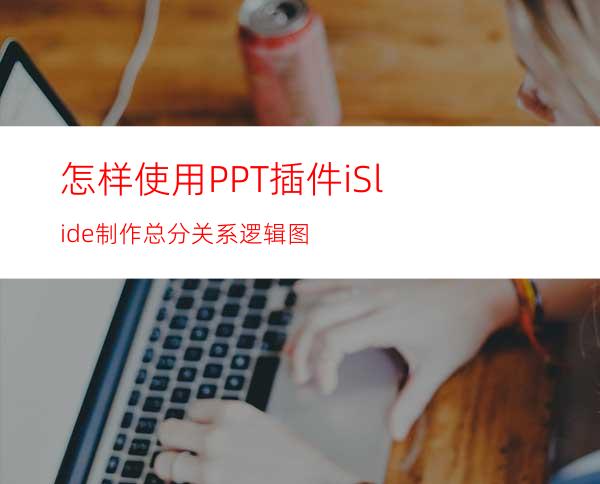
本文介绍使用PPT插件iSlide制作总分关系逻辑图,如图所示。
工具/原料
PPT 2016
iSlide插件
方法/步骤
打开PPT,建立空白演示文稿。
插入一个形状,比如常使用的圆形。
插入一个矢量图标,放置在圆形的正中央。
在圆形右侧插入一个文本框,输入标题文字和正文,标题文字使用圆形的主题色,表示两者为一个内容。
选中圆形、图标和文本框,组成为一个整体。
选中组合后的图形,点击iSlide菜单下的矩阵布局。
在打开的窗口中,输入纵向数量,设置纵向间距。
就得到了3个组合图形。
给每个圆形和标题设置各自的主题颜色。
在左侧再插入一个圆形,作为右侧小圆形的上一个层级。
再插入三个箭头,分别从左侧大圆指向右侧小圆,并将右侧上下两个小圆组合图形适当往左移动一定的位置。这样,表示总分关系的逻辑图就得到了。




















